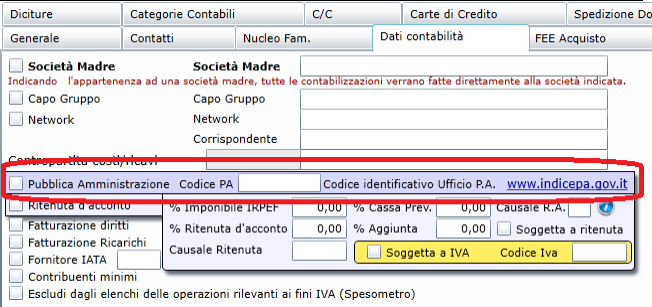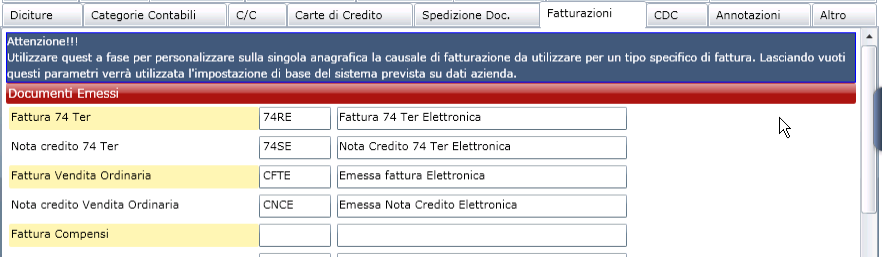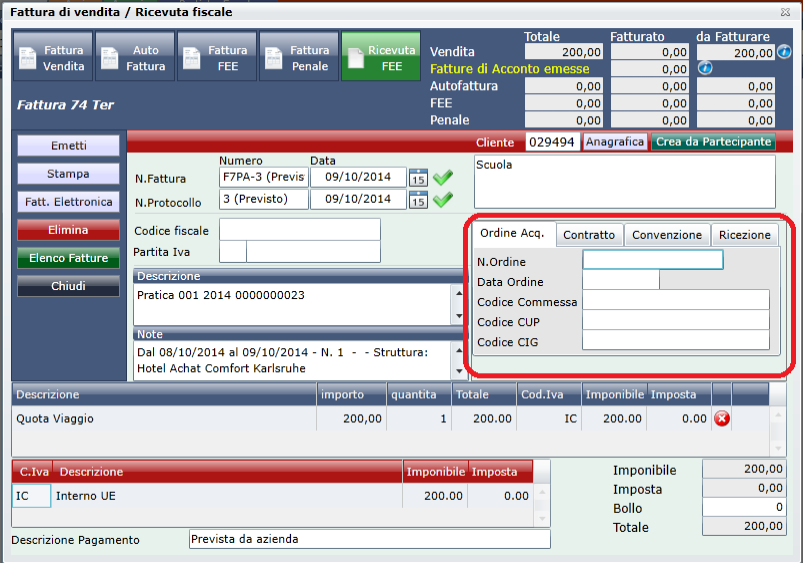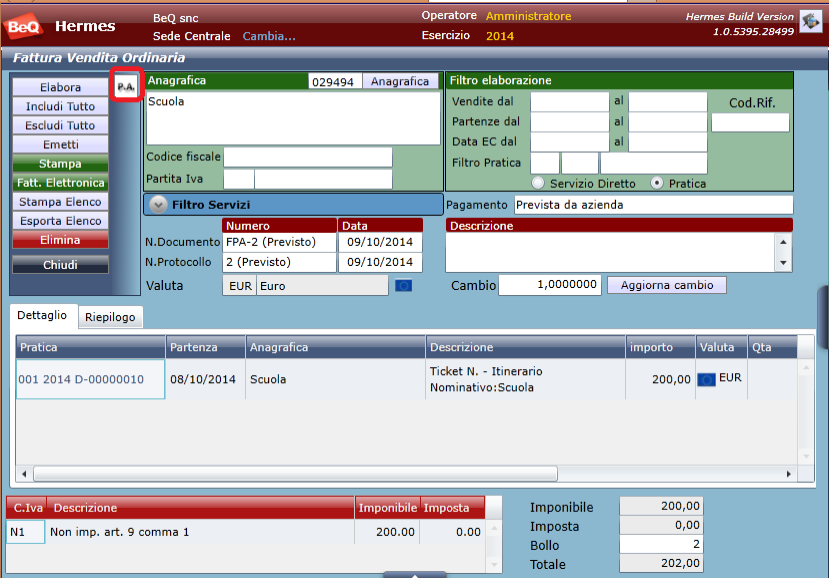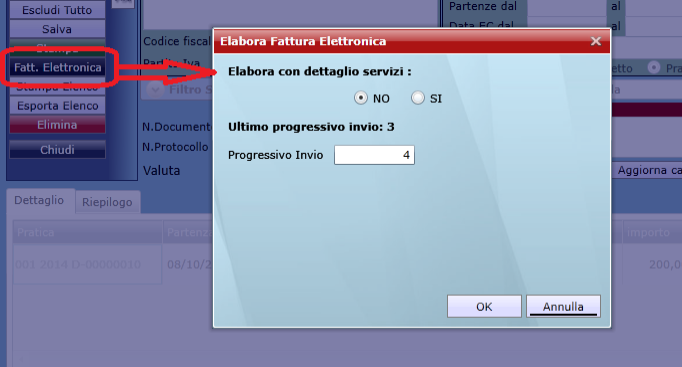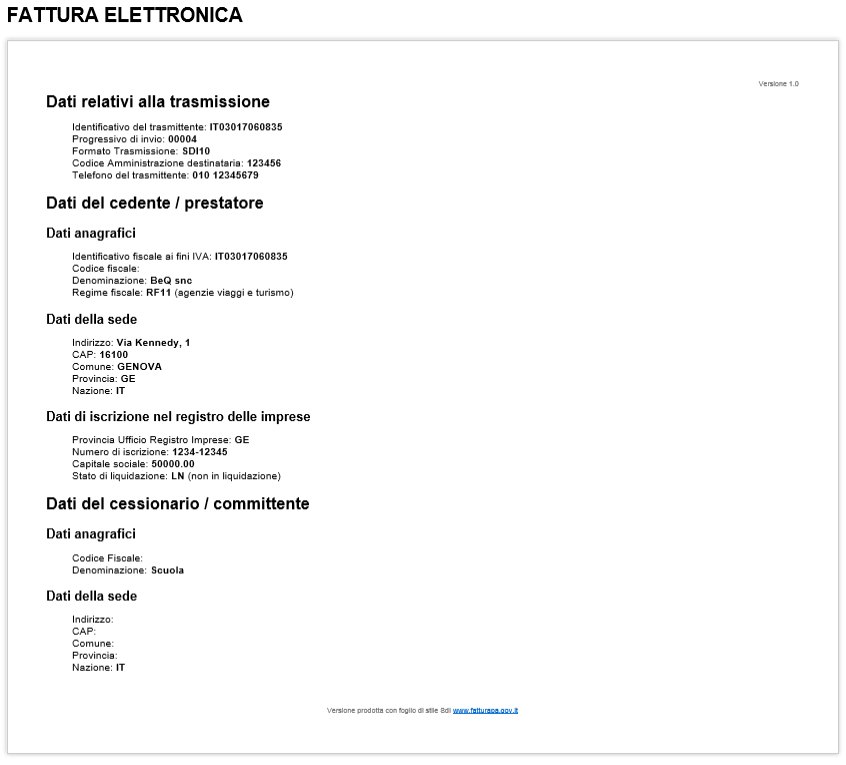Fattura Elettronica con Hermes
La Finanziaria 2008 ha stabilito che la fatturazione nei confronti delle amministrazioni dello stato debba avvenire esclusivamente in forma elettronica.
Di seguito mostriamo i vari passaggi per poter emettere i documenti elettronici dal gestionale Hermes.
Configurazioni
Settaggi Azienda
In Settaggi - Dati Azienda
impostare i dati di iscrizione al registro REA dell'azienda
Sull'anagrafica dei clienti P.A. selezionare il Flag Pubblica amministrazione e indicare il codice univoco di 6 caratteri identificativo dell'ufficio
Causali contabili e registri iva
ATTENZIONE: Se si desidera utilizzare un registro separato per le fatture elettroniche emesse alla pubblica amministrazione, è necessario:
- Creare un nuovo registro iva vendite ordinarie (Es. vendite ordinarie -> Fatture elettroniche )
- Creare un nuovo registro iva corrispettivi 74 Ter (Es. corrispettivi 74 Ter -> Fatture elettroniche)
- Creare le causali contabili di: Fatture ordinarie, Note Credito ordinarie,Fatture 74 Ter, Note Credito 74 Ter.
- Impostare sull'anagrafica del cliente le causali specifiche da utilizzare per la contabilizzazione dei documenti
Emissione documento Elettronico
L'emissione del documento è praticamente gestita con lo stesso meccanismo di tutte le altre tipologie di fatture di Hermes. La differenza sostanziale sta nella presenza di un nuovo pannello nel quale potranno essere inseriti i parametri di commessa forniti dalla Pubblica amministrazione, quale ad esempio il N. Ordine di acquisto, o il CIG.
Dopo aver emesso la fattura, è possibile effettuare una stampa in PDF come per tutti gli altri documenti emessi dal gestionale.
Cliccando sul pulsante Fatt. Elettronica presente sul pannello comandi verrà visualizzata una nuova finestra sulla quale verranno richiesti i parametri di invio della Fattura Elettronica. Procedendo con la conferma, verrà generato il file XML del documento elettronico da convalidare con la propria firma elettronica ed inoltrare al SDI.
Importante: Nel caso si esegua la rigenerazione del file XML di una fattura elettronica già precedentemente esportata, nel campo Progressivo Invio, verrà riproposto il numero con cui era stata inviata. Se la ristampa è dovuta a correzioni per motivi di scarto dal SDI, è necessario indicare un nuovo progressivo.
Come potrete vedere dalla successiva immagine, anche nel caso di emissione fattura di vendita cumulativa per periodo, è possibile accedere al pannello P.A. sul quale indicare i dati dell'ordine di acquisto
Cliccando sul pulsante P.A. presente accanto ai pulsanti di elaborazione, sarà possibile visualizzare il form su cui indicare i dati della commessa (ordine, CIG, CUP...)
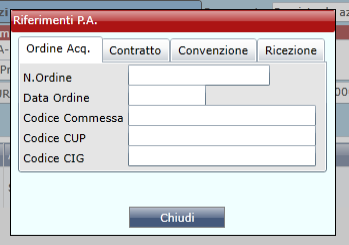 Dopo aver emesso il documento, cliccando su Fatt.Elettronica sarà possibile generare il file XML da firmare elettronicamente ed inviare tramite PEC alla P.A. ( sdi01@pec.fatturapa.it )
Dopo aver emesso il documento, cliccando su Fatt.Elettronica sarà possibile generare il file XML da firmare elettronicamente ed inviare tramite PEC alla P.A. ( sdi01@pec.fatturapa.it )
Esempio di fattura elettronica generata con Hermes